
Microsoft 正在添加一项新功能…整理 Edge 有争议的功能之一——侧边栏,它可以停靠在 Windows 11 和 Windows 10 的右侧。Microsoft Edge Canary 正在测试一项新功能或弹出窗口,该功能或弹出窗口会自动检测边栏中未使用的项目。
Microsoft 2022 年 11 月将侧边栏添加到 Edge,并承诺此功能可以提高您在 Windows 10 上的工作效率,尤其是 Copilot 不附带的 Windows 。默认情况下,侧边栏具有许多可以在 Microsoft Edge 中并排访问的工具。
例如,您可以单击“数学求解器”图标进行快速数学运算,而无需打开另一个窗口。同样,您可以直接在侧边栏中打开 Outlook 等其他服务,从而与其他浏览活动顺利配合使用。侧边栏中的项目会自动添加,这可能会影响 Edge 的体验。
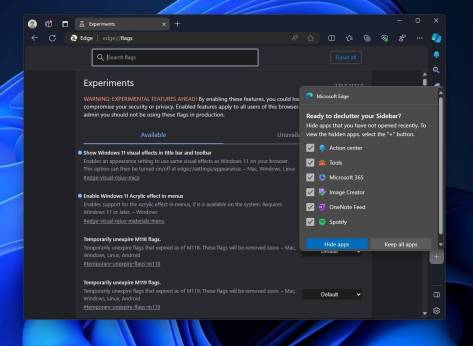
Microsoft希望修复Edge中的臃肿,从整理侧边栏开始。如上面的屏幕截图所示,一个新的弹出窗口可让您通过隐藏最近未打开的应用程序来整理侧边栏。您可以在弹出窗口中选择“隐藏应用程序”和“保留所有应用程序”。

第一个选项“隐藏应用程序”,隐藏侧边栏中所有未使用的应用程序,使浏览器看起来不那么杂乱。您可以通过选择“+”按钮来查看隐藏的应用程序。第二个选项拒绝 Microsoft 的建议,并允许您保留现有外观。
您可以在 Edge 中禁用侧边栏吗?
如果您讨厌侧边栏,可以通过单击侧边栏中的“自动隐藏”按钮来隐藏它,但如果您想完全阻止该功能,则可以使用组策略。
正如 Microsoft 在支持文档中指出的那样,您可以使用 HubsSidebarEnabled 策略阻止组策略
中的边栏。当侧边栏通过组策略被阻止时,它会自动阻止所有应用。
要使用组策略编辑器禁用 Edge 中的边栏,请尝试以下步骤:
- 在 Microsoft Edge >打开管理模板。从那里,您需要找到一个名为“显示中心侧边栏”的选项。

- 您可以通过选择 Show Hubs Sidebar 下的 Disabled 来阻止 Sidebar。同样,如果您希望恢复边栏,请选择“已启用”。
进行更改后,点击“确定”按钮并重新启动 Edge。您会注意到没有侧边栏的干净 Edge 体验。当然,如后两部分所述,您可以随时恢复更改。
以上是Microsoft Edge 测试了一项新功能,以整理其在 Windows 11 上的体验的详细内容。更多信息请关注PHP中文网其他相关文章!
 Edge浏览器如何启用自动密码保存功能?Jan 02, 2024 pm 12:28 PM
Edge浏览器如何启用自动密码保存功能?Jan 02, 2024 pm 12:28 PM很多时候我们在使用电脑时都会选择Edge来查询自己想要的信息,并且在登录一些网站的时候是需要账号密码的,不过每次都要输入就比较麻烦,这时我们要如何操作才能够使Edge自动保存密码呢?不清楚的小伙伴就一起来看看吧。Edge自动保存密码的方法1、打开软件,点击右上角的三个点“...”按钮,选择下方选项列表中的“设置”。2、在打开的窗口界面中,点击左侧中的“个人资料”选项。3、然后找到右侧中的“让我选择保存密码”,将
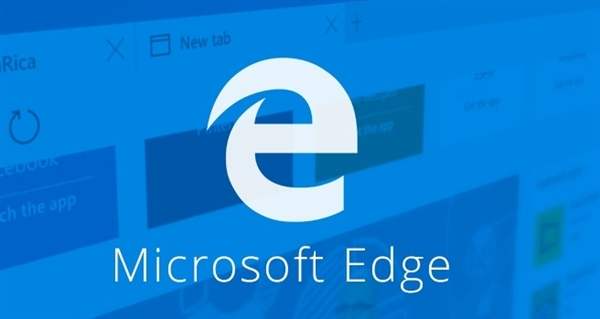 Edge浏览器兼容性怎么设置?Edge浏览器兼容模式开启方法教学Jan 07, 2024 pm 01:50 PM
Edge浏览器兼容性怎么设置?Edge浏览器兼容模式开启方法教学Jan 07, 2024 pm 01:50 PMEdge浏览器兼容性怎么设置?大部分的用户都使用Edge浏览器为默认浏览器,当我们在使用Edge浏览器时要使用到Edge浏览器的兼容模式进行网页浏览时,应该如何设置呢?不清楚的小伙伴快跟着小编一起来看看具体的设置方法吧。Edge浏览器兼容性设置方法:方法一:1、点击开始菜单,选择Edge浏览器,如下图所示。2、开Edge浏览器之后,点击右上方的三点图标,如下图所示。为了帮助还没有过关的玩家们,让我们一起来了解一下具体的解谜方法吧。3、Edge浏览器设置兼容模式主要通过ie,点击三点图标,选择“使
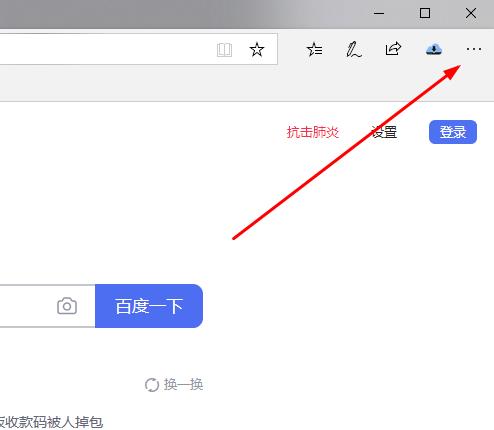 如何降低Edge浏览器的内存占用?Edge内存占用问题的解决方法Jan 05, 2024 pm 05:54 PM
如何降低Edge浏览器的内存占用?Edge内存占用问题的解决方法Jan 05, 2024 pm 05:54 PMEdge浏览器内存占用高怎么办?小编发现现在有非常多的小伙伴都喜欢使用微软的Edge浏览器,因为其不仅简洁,还能够安装各种浏览器插件,不过最近有部分小伙伴在使用Edge的时候发现其cpu占用非常高,也就是占用内存过于高,这时候要如何去处理这种情况呢?下面就和小编一起来看看解决方法吧。Edge内存占用高的解决方法1、关闭标签进入edge浏览器点击右上角三个点。在任务栏中选择“扩展”。将不需要使用的插件关闭或者卸载即可。2、更新MicrosoftEdge浏览器请确保您的计算机上已经安装
 Edge浏览器显示站点不安全怎么办?Edge浏览器显示站点不安全的解决方法Jan 07, 2024 am 11:42 AM
Edge浏览器显示站点不安全怎么办?Edge浏览器显示站点不安全的解决方法Jan 07, 2024 am 11:42 AMEdge浏览器显示站点不安全怎么办?Edge浏览器是一款微软所推出的浏览器,并且Edge浏览器的安全性是非常可靠的,但是如果在Edge浏览器下载东西提示站点不安全导致无法下载怎么办,下面就来看看小编是如何解决这个问题的吧。Edge浏览器显示站点不安全的解决方法1、打开浏览器,点击右上角的三个点。2、在任务栏中点击“设置”。3、点击左侧任务栏的“隐私和安全性”。为了帮助还没有过关的玩家们,让我们一起来了解一下具体的解谜方法吧。其中一种方法是在游戏设置中找到"w
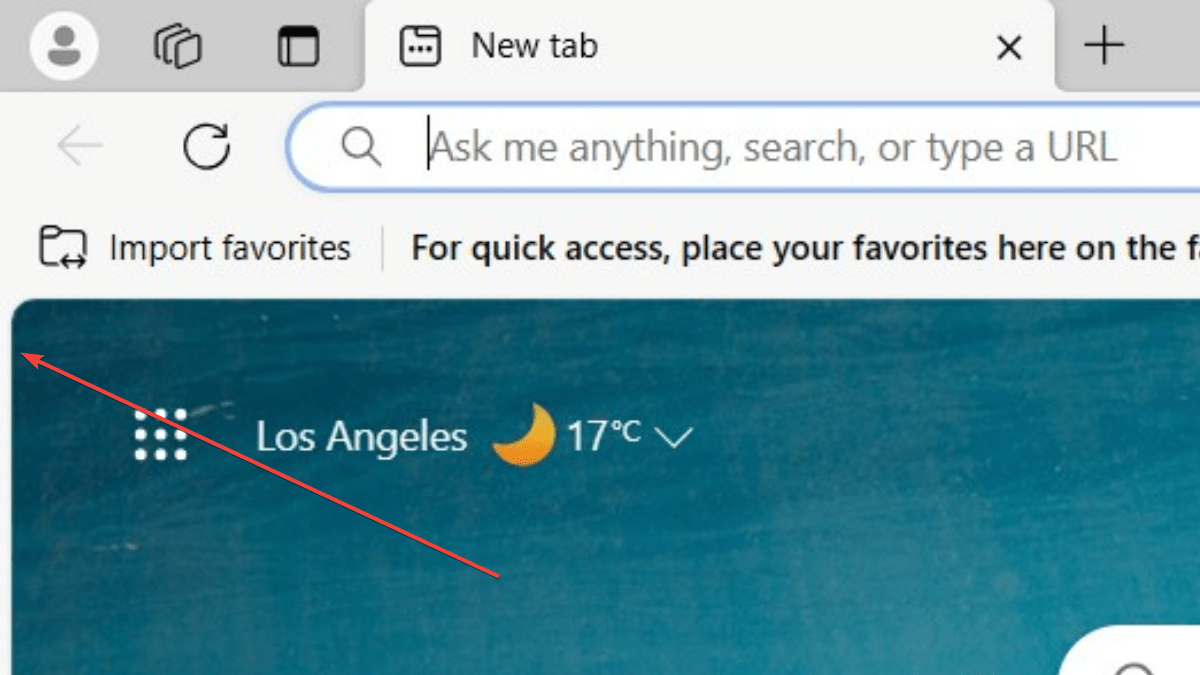 简化三步骤,轻松删除Microsoft Edge中的边框Sep 02, 2023 pm 02:57 PM
简化三步骤,轻松删除Microsoft Edge中的边框Sep 02, 2023 pm 02:57 PM许多用户对MicrosoftEdge中网页周围的白色边框不满意。他们认为这是不必要的和分散注意力的,他们要求Microsoft完全删除MicrosoftEdge的边框。这类似于“不要修复没有损坏的东西”的说法,但Microsoft似乎没有考虑到这一点。当然,它是一种流行的网络浏览器,提供多种功能,包括内置广告拦截器、跟踪预防和密码管理器。但是,某些用户可能会发现浏览器在网页周围有边框。此边框可能会分散注意力或难看,有几种方法可以将其删除。在关于r/Edge的冗长对话中,一些普通的非内部用户发现,
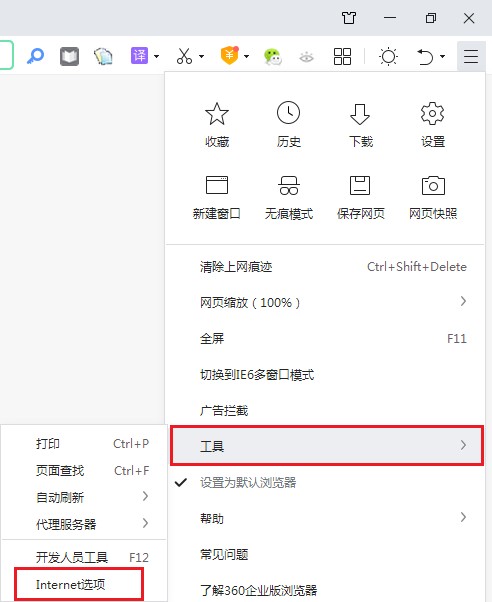 如何解决Edge浏览器无法访问页面的问题?Dec 30, 2023 pm 05:20 PM
如何解决Edge浏览器无法访问页面的问题?Dec 30, 2023 pm 05:20 PMEdge浏览器是微软所推出的一款十分流畅的浏览器软件,并且现在使用的用户也非常多,不过最近一些用户在使用Edge浏览器的时候发现自己被提示无法访问此页面,那么我们要如何去解决这个问题呢?下面就和小编一起来看看Edge无法访问此页面的解决方法吧。Edge无法访问此页面的解决方法1、双击进入软件,点击右上角的“菜单”按钮,在下方给出的选项列表中选择“工具”中的“Internet选项”。2、在弹出的窗口中,点击上方的“连接&rd
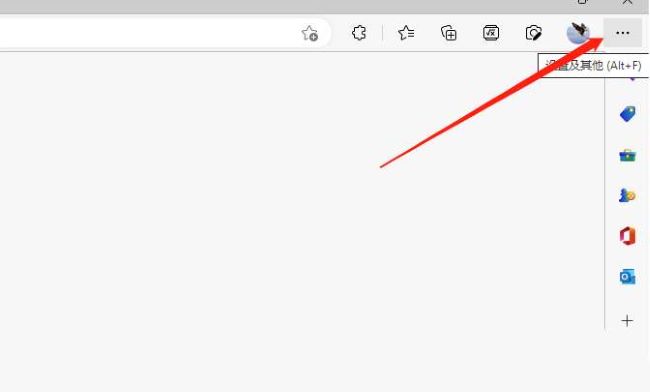 如何在Edge浏览器中启用弹窗?Edge浏览器弹窗设置的教程Jan 01, 2024 am 09:25 AM
如何在Edge浏览器中启用弹窗?Edge浏览器弹窗设置的教程Jan 01, 2024 am 09:25 AMEdge是一款由微软所推出的浏览器软件,也是越来越多的小伙伴都选择使用这款浏览器,而最近一些使用的用户想要去重新开启弹窗设置却不知道如何操作,其实这一点还是非常的简单,下面就和小编一起来看看方法吧。Edge允许弹窗设置的方法1、双击打开软件,点击右上角的三个点图标。2、接着点击下方选项列表中的“设置”。3、在打开的窗口界面中,点击左侧栏中的“Cookie和网站权限”选项。4、然后在右侧中找到“弹出窗口和重定向”。5、最后点击&ldqu
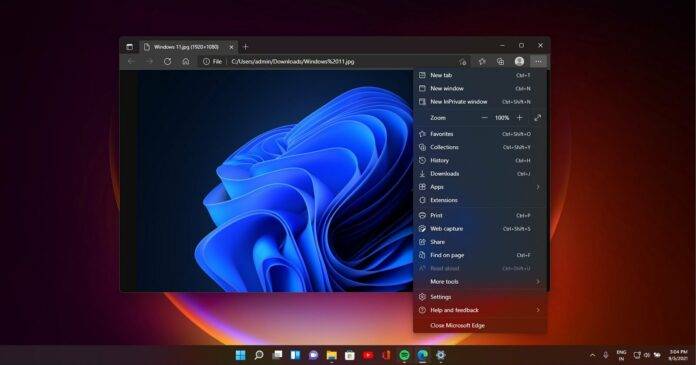 Microsoft Edge 测试了一项新功能,以整理其在 Windows 11 上的体验Nov 07, 2023 pm 11:13 PM
Microsoft Edge 测试了一项新功能,以整理其在 Windows 11 上的体验Nov 07, 2023 pm 11:13 PMWindows11上带有FluentDesign菜单的MicrosoftEdgeMicrosoft正在添加一项新功能…整理Edge有争议的功能之一——侧边栏,它可以停靠在Windows11和Windows10的右侧。MicrosoftEdgeCanary正在测试一项新功能或弹出窗口,该功能或弹出窗口会自动检测边栏中未使用的项目。Microsoft2022年11月将侧边栏添加到Edge,并承诺此功能可以提高您在Windows10上的工作效率,尤其是Copilot不附带的Wind

热AI工具

Undresser.AI Undress
人工智能驱动的应用程序,用于创建逼真的裸体照片

AI Clothes Remover
用于从照片中去除衣服的在线人工智能工具。

Undress AI Tool
免费脱衣服图片

Clothoff.io
AI脱衣机

AI Hentai Generator
免费生成ai无尽的。

热门文章

热工具

MinGW - 适用于 Windows 的极简 GNU
这个项目正在迁移到osdn.net/projects/mingw的过程中,你可以继续在那里关注我们。MinGW:GNU编译器集合(GCC)的本地Windows移植版本,可自由分发的导入库和用于构建本地Windows应用程序的头文件;包括对MSVC运行时的扩展,以支持C99功能。MinGW的所有软件都可以在64位Windows平台上运行。

SublimeText3 英文版
推荐:为Win版本,支持代码提示!

EditPlus 中文破解版
体积小,语法高亮,不支持代码提示功能

VSCode Windows 64位 下载
微软推出的免费、功能强大的一款IDE编辑器

ZendStudio 13.5.1 Mac
功能强大的PHP集成开发环境







